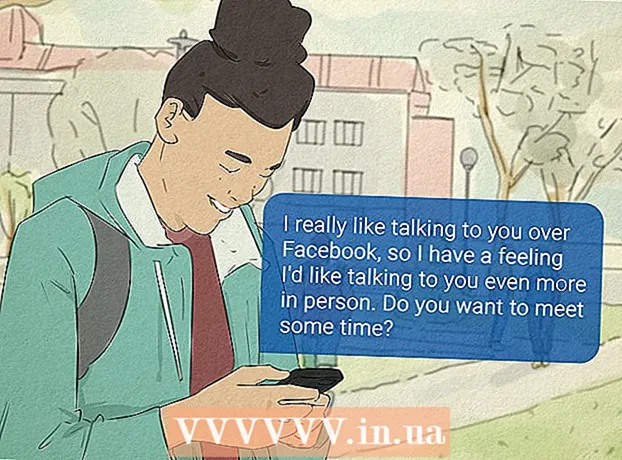Höfundur:
Roger Morrison
Sköpunardag:
27 September 2021
Uppfærsludagsetning:
1 Júlí 2024

Efni.
- Að stíga
- Hluti 1 af 3: Tengja leið við mótald
- Hluti 2 af 3: Stilla þráðlaust net
- Hluti 3 af 3: Leysa vandamál við stillingar
- Nauðsynjar
Með því að tengja leið við mótaldið þitt geturðu farið á internetið frá mörgum tækjum heima hjá þér og boðið upp á aukið öryggi gegn tölvuþrjótum og öðrum þriðja aðila. Leið og mótald er hægt að setja rétt upp með því að nota tvo Ethernet snúrur, koaxkaðal og rafmagnssnúrurnar sem fylgja báðum tækjunum. Þessi wikiHow kennir þér hvernig á að tengja leið við mótald.
Að stíga
Hluti 1 af 3: Tengja leið við mótald
 Tengdu réttan internet kapal við vegginnstunguna. Ef þú ert með internet um kapal eða trefjar, þá skaltu tengja koaxsnúru við kapaltenginguna í veggnum sem þú færð internet um. Ef þú ert með DSL mótald verður þú að tengja símalínu við veggstengi símans.
Tengdu réttan internet kapal við vegginnstunguna. Ef þú ert með internet um kapal eða trefjar, þá skaltu tengja koaxsnúru við kapaltenginguna í veggnum sem þú færð internet um. Ef þú ert með DSL mótald verður þú að tengja símalínu við veggstengi símans.  Tengdu annan kapal snúrunnar við mótaldið þitt. Tengdu hinn endann á koaxkaðlinum eða símalínunni við rétta tengi á mótaldinu þínu. Þetta gerir mótaldinu kleift að fá internet.
Tengdu annan kapal snúrunnar við mótaldið þitt. Tengdu hinn endann á koaxkaðlinum eða símalínunni við rétta tengi á mótaldinu þínu. Þetta gerir mótaldinu kleift að fá internet.  Tengdu rafmagnssnúru mótaldsins við mótaldið þitt. Finndu rafmagns millistykki tengið á mótaldinu þínu og tengdu rafmagnstengið við mótaldið.
Tengdu rafmagnssnúru mótaldsins við mótaldið þitt. Finndu rafmagns millistykki tengið á mótaldinu þínu og tengdu rafmagnstengið við mótaldið.  Settu mótaldið í rafmagnsinnstungu í nágrenninu. Þetta veitir mótaldinu afl.
Settu mótaldið í rafmagnsinnstungu í nágrenninu. Þetta veitir mótaldinu afl.  Kveiktu á mótaldinu. Ef mótaldið þitt kveikir ekki strax skaltu finna straumrofa á mótaldinu og kveikja á því.
Kveiktu á mótaldinu. Ef mótaldið þitt kveikir ekki strax skaltu finna straumrofa á mótaldinu og kveikja á því.  Tengdu Ethernet snúru við Ethernet tengið mótaldsins. Þessi höfn er notuð til að tengja önnur tæki við mótaldið þitt.
Tengdu Ethernet snúru við Ethernet tengið mótaldsins. Þessi höfn er notuð til að tengja önnur tæki við mótaldið þitt.  Tengdu hinn enda kapalsins við beininn. Notaðu hinn endann á Ethernet snúrunni til að tengjast tenginu sem merkt er „WAN“, „Internet“ eða álíka. Líklegt er að það sé staðsett við hliðina á fjórum lituðum „LAN“ tengjum á leiðinni.
Tengdu hinn enda kapalsins við beininn. Notaðu hinn endann á Ethernet snúrunni til að tengjast tenginu sem merkt er „WAN“, „Internet“ eða álíka. Líklegt er að það sé staðsett við hliðina á fjórum lituðum „LAN“ tengjum á leiðinni.  Tengdu rafmagnssnúru leiðarinnar við beininn þinn. Finndu rafmagnstengið á leiðinni og tengdu straumbreytinn við leiðina.
Tengdu rafmagnssnúru leiðarinnar við beininn þinn. Finndu rafmagnstengið á leiðinni og tengdu straumbreytinn við leiðina.  Settu rafmagnssnúruna í beininn í nálæg rafmagnstengi. Leiðin þín gæti ræst af sjálfu sér. Gefðu því nokkrar mínútur til að ræsa að fullu.
Settu rafmagnssnúruna í beininn í nálæg rafmagnstengi. Leiðin þín gæti ræst af sjálfu sér. Gefðu því nokkrar mínútur til að ræsa að fullu.  Tengdu seinni Ethernet snúruna við leiðina. Tengdu Ethernet snúruna við eina af tengjunum sem merktar eru „LAN“.
Tengdu seinni Ethernet snúruna við leiðina. Tengdu Ethernet snúruna við eina af tengjunum sem merktar eru „LAN“.  Tengdu Ethernet snúruna við tölvuna þína. Finndu opið LAN tengi á fartölvu þinni eða borðtölvu og tengdu hinn endann á Ethernet snúrunni við tölvuna þína.
Tengdu Ethernet snúruna við tölvuna þína. Finndu opið LAN tengi á fartölvu þinni eða borðtölvu og tengdu hinn endann á Ethernet snúrunni við tölvuna þína.  Gakktu úr skugga um að ljósin á mótaldinu og beininum þínum séu á. Þetta gefur til kynna að tækin séu rétt tengd hvort öðru. Lýsingin á ljósunum er breytileg eftir tegundum og leið til annars. Vísað er í notendahandbókina eða vefsíðu framleiðanda til að fá frekari upplýsingar.
Gakktu úr skugga um að ljósin á mótaldinu og beininum þínum séu á. Þetta gefur til kynna að tækin séu rétt tengd hvort öðru. Lýsingin á ljósunum er breytileg eftir tegundum og leið til annars. Vísað er í notendahandbókina eða vefsíðu framleiðanda til að fá frekari upplýsingar.  Opnaðu vafra. Ef þú ert rétt tengdur við internetið ættirðu nú að geta vafrað um internetið með vafra.
Opnaðu vafra. Ef þú ert rétt tengdur við internetið ættirðu nú að geta vafrað um internetið með vafra.  Sláðu inn IP tölu leiðarinnar í veffangastikuna. Þetta mun tengja þig við vefviðmót leiðarinnar. Sjálfgefin IP-tala leiðarinnar fer eftir gerð og gerð leiðarinnar. Ráðfærðu þig í notendahandbókinni eða vefsíðu framleiðanda til að komast að sjálfgefinni IP-tölu leiðar þinnar.
Sláðu inn IP tölu leiðarinnar í veffangastikuna. Þetta mun tengja þig við vefviðmót leiðarinnar. Sjálfgefin IP-tala leiðarinnar fer eftir gerð og gerð leiðarinnar. Ráðfærðu þig í notendahandbókinni eða vefsíðu framleiðanda til að komast að sjálfgefinni IP-tölu leiðar þinnar. - Venjulegar sjálfgefnar IP-tölur eru 192.168.0.1, 192.168.1.1 og 10.0.0.1.
 Sláðu inn sjálfgefið notandanafn og lykilorð. Þú verður að skrá þig inn á leiðina með sjálfgefnu notandanafni og lykilorði. Leitaðu að notendahandbókinni eða vefsíðu framleiðanda til að finna sjálfgefið notandanafn og lykilorð fyrir leiðina þína.
Sláðu inn sjálfgefið notandanafn og lykilorð. Þú verður að skrá þig inn á leiðina með sjálfgefnu notandanafni og lykilorði. Leitaðu að notendahandbókinni eða vefsíðu framleiðanda til að finna sjálfgefið notandanafn og lykilorð fyrir leiðina þína.  Uppfærðu vélbúnaðar leiðarinnar. Þegar nýr tengir er tengdur er líklegt að uppfæra þarf leiðina. Finndu möguleika í vefviðmótinu til að uppfæra leiðina og smelltu á þann hnapp. Hvernig þú uppfærir vélbúnaðar leiðar mun vera frábrugðið gerð og líkani leiðarinnar.
Uppfærðu vélbúnaðar leiðarinnar. Þegar nýr tengir er tengdur er líklegt að uppfæra þarf leiðina. Finndu möguleika í vefviðmótinu til að uppfæra leiðina og smelltu á þann hnapp. Hvernig þú uppfærir vélbúnaðar leiðar mun vera frábrugðið gerð og líkani leiðarinnar. - Þú getur líka notað vefviðmót leiðarinnar til að setja upp áframsendingu hafna og loka vefsíðum.
Hluti 2 af 3: Stilla þráðlaust net
 Opnaðu vafra. Ef þú ert rétt tengdur við internetið ættirðu að geta vafrað um internetið með vafra.
Opnaðu vafra. Ef þú ert rétt tengdur við internetið ættirðu að geta vafrað um internetið með vafra.  Sláðu inn IP tölu leiðarinnar í veffangastikuna. Þetta gerir tengingu við vefviðmót leiðarinnar. Sjálfgefin IP-tala leiðarinnar fer eftir gerð og gerð leiðarinnar. Ráðfærðu þig í notendahandbókinni eða vefsíðu framleiðanda til að komast að sjálfgefinni IP-tölu leiðar þinnar.
Sláðu inn IP tölu leiðarinnar í veffangastikuna. Þetta gerir tengingu við vefviðmót leiðarinnar. Sjálfgefin IP-tala leiðarinnar fer eftir gerð og gerð leiðarinnar. Ráðfærðu þig í notendahandbókinni eða vefsíðu framleiðanda til að komast að sjálfgefinni IP-tölu leiðar þinnar. - Venjulegar sjálfgefnar IP-tölur eru 192.168.0.1, 192.168.1.1 og 10.0.0.1.
 Sláðu inn sjálfgefið notandanafn og lykilorð. Þú verður að skrá þig inn á leiðina með sjálfgefnu notandanafni og lykilorði. Athugaðu notendahandbókina eða vefsíðu framleiðanda til að finna hana fyrir leiðina þína.
Sláðu inn sjálfgefið notandanafn og lykilorð. Þú verður að skrá þig inn á leiðina með sjálfgefnu notandanafni og lykilorði. Athugaðu notendahandbókina eða vefsíðu framleiðanda til að finna hana fyrir leiðina þína. - Algeng notendanöfn og lykilorð eru „admin“ og „password“.
 Finndu stillingar fyrir þráðlausa tengingu. Vefviðmótið er mismunandi fyrir alla leið. Finndu þráðlausu stillingarnar fyrir leiðina þína. Þetta getur verið undir „System“, „Settings“, „Configuration“ eða eitthvað álíka.
Finndu stillingar fyrir þráðlausa tengingu. Vefviðmótið er mismunandi fyrir alla leið. Finndu þráðlausu stillingarnar fyrir leiðina þína. Þetta getur verið undir „System“, „Settings“, „Configuration“ eða eitthvað álíka.  Nefndu þráðlausa netið þitt. Finndu SSID stillingarnar á vefviðmóti leiðar þinnar. Sláðu inn nafn fyrir þráðlausa netið þitt í SSID reitnum.
Nefndu þráðlausa netið þitt. Finndu SSID stillingarnar á vefviðmóti leiðar þinnar. Sláðu inn nafn fyrir þráðlausa netið þitt í SSID reitnum.  Veldu „WPA / WPA2“ sem dulkóðunarlykil. Þetta er öruggasti dulkóðunarlykillinn fyrir lykilorð fyrir þráðlaust net.
Veldu „WPA / WPA2“ sem dulkóðunarlykil. Þetta er öruggasti dulkóðunarlykillinn fyrir lykilorð fyrir þráðlaust net.  Sláðu inn þráðlaust lykilorð. Þetta getur verið kallað „lykill“, „þráðlaus lykill“ eða „pass lykill“. Þetta er lykilorðið sem þú slærð inn í önnur tæki til að tengjast þráðlausa netinu.
Sláðu inn þráðlaust lykilorð. Þetta getur verið kallað „lykill“, „þráðlaus lykill“ eða „pass lykill“. Þetta er lykilorðið sem þú slærð inn í önnur tæki til að tengjast þráðlausa netinu. - Sterkt lykilorð verður að innihalda að minnsta kosti átta stafi og samanstanda af blöndu af bókstöfum og tölustöfum.
- Gakktu úr skugga um að nota lykilorð sem þú nennir ekki að gefa gestum. Ekki nota lykilorð sem þú notar fyrir aðra persónulega reikninga.
 Vistaðu breytingarnar á kerfinu þínu. Finndu möguleika til að vista breytingarnar á leiðinni þinni. Þetta mun vera mismunandi eftir tegundum og gerð af einum leið til annars.
Vistaðu breytingarnar á kerfinu þínu. Finndu möguleika til að vista breytingarnar á leiðinni þinni. Þetta mun vera mismunandi eftir tegundum og gerð af einum leið til annars.
Hluti 3 af 3: Leysa vandamál við stillingar
 Reyndu að taka mótaldið úr sambandi í 15 sekúndur. Ef þú ert skyndilega ófær um að tengjast internetinu skaltu taka rafmagnssnúruna úr sambandi í nokkrar sekúndur og stinga henni síðan aftur í samband. Þetta mun loka mótaldinu alveg og leyfa að frumstilla nýja og sterkari tengingu. Eftir 15 sekúndur skaltu tengja mótaldið aftur og bíða í að minnsta kosti tvær mínútur áður en þú tengist internetinu.
Reyndu að taka mótaldið úr sambandi í 15 sekúndur. Ef þú ert skyndilega ófær um að tengjast internetinu skaltu taka rafmagnssnúruna úr sambandi í nokkrar sekúndur og stinga henni síðan aftur í samband. Þetta mun loka mótaldinu alveg og leyfa að frumstilla nýja og sterkari tengingu. Eftir 15 sekúndur skaltu tengja mótaldið aftur og bíða í að minnsta kosti tvær mínútur áður en þú tengist internetinu.  Endurræstu bæði mótaldið og leiðina þína. Ef þú ert í vandræðum með að tengjast internetinu skaltu prófa að loka öllu netinu og endurræsa hvert tæki. Þetta getur hjálpað til við að endurnýja bæði tækin og veita sterkari og betri nettengingu.
Endurræstu bæði mótaldið og leiðina þína. Ef þú ert í vandræðum með að tengjast internetinu skaltu prófa að loka öllu netinu og endurræsa hvert tæki. Þetta getur hjálpað til við að endurnýja bæði tækin og veita sterkari og betri nettengingu. - Slökktu á tölvunni og taktu mótaldið úr sambandi.
- Taktu leiðina þína frá rafmagninu. Athugaðu síðan að bæði Ethernet snúrurnar og koaxkaðallinn séu tryggilega tengdir tækjunum þínum.
- Tengdu mótaldið aftur við aflgjafa. Tengdu síðan leiðina aftur við aflgjafa.
- Bíddu í tvær mínútur og kveiktu síðan á tölvunni þinni. Þú ættir nú að geta tengst internetinu.
 Skiptu um Ethernet snúrur og koax snúrur. Þetta hjálpar til við að útiloka vandamál með gallaða snúrur ef þú getur ekki tengst internetinu. Í flestum tilfellum kemur í veg fyrir að skemmdir eða gallaðir kaplar koma í veg fyrir aðgang að internetinu.
Skiptu um Ethernet snúrur og koax snúrur. Þetta hjálpar til við að útiloka vandamál með gallaða snúrur ef þú getur ekki tengst internetinu. Í flestum tilfellum kemur í veg fyrir að skemmdir eða gallaðir kaplar koma í veg fyrir aðgang að internetinu.  Athugaðu hvort truflanir séu á þínu svæði. Ef þú finnur fyrir truflun á þjónustu, vinsamlegast hafðu samband við netþjónustuveituna þína. Í sumum tilfellum geta verið truflanir á merkjum vegna staðbundins viðhalds eða bilana.
Athugaðu hvort truflanir séu á þínu svæði. Ef þú finnur fyrir truflun á þjónustu, vinsamlegast hafðu samband við netþjónustuveituna þína. Í sumum tilfellum geta verið truflanir á merkjum vegna staðbundins viðhalds eða bilana.  Athugaðu hvort mótaldið þitt sé samhæft við beininn þinn. Ef þú getur ekki tengst skaltu hafa samband við internetþjónustuna þína til að sjá hvort leiðin sé samhæfð mótaldinu. Sum mótald geta verið úrelt eða ósamrýmanleg þeim leiðum sem ISP þinn býður upp á.
Athugaðu hvort mótaldið þitt sé samhæft við beininn þinn. Ef þú getur ekki tengst skaltu hafa samband við internetþjónustuna þína til að sjá hvort leiðin sé samhæfð mótaldinu. Sum mótald geta verið úrelt eða ósamrýmanleg þeim leiðum sem ISP þinn býður upp á.  Athugaðu hvort mótaldið þitt þarfnast sérstakrar stillingar. Ef þú getur ekki tengst internetinu skaltu hafa samband við netþjónustuveitendur þínar til að sjá hvort mótaldið þitt þarfnast sérstakrar stillingar. Sum kapals mótald þarfnast rétt stilltra Ethernet tengja áður en þau geta haft almennileg samskipti við internetleiðir.
Athugaðu hvort mótaldið þitt þarfnast sérstakrar stillingar. Ef þú getur ekki tengst internetinu skaltu hafa samband við netþjónustuveitendur þínar til að sjá hvort mótaldið þitt þarfnast sérstakrar stillingar. Sum kapals mótald þarfnast rétt stilltra Ethernet tengja áður en þau geta haft almennileg samskipti við internetleiðir.
Nauðsynjar
- Leið
- Mótald
- Ethernet snúrur (2x)
- Coax kaðall
- Rafmagnsleiðsla fyrir leiðina
- Rafmagnsleiðsla fyrir mótaldið